Samsung on oma viimaste põlvkondade jooksul oma seadistusprotsessi sujuvamaks muutnud, kuid võrreldes teiste telefonidega on siiski mitu lisatappi, kuna Samsung süstib Google'i omadega samme. Protsess on iseenesestmõistetav, kuid meil on kogu teave ja näpunäited, mida peate iga sammu läbimisel teadma.
Galaxy telefoni seadistamine
- Alustage keele valimine mida soovite seadistamiseks kasutada - teie saab seda hiljem muuta.
- Kui tulete Samsungi telefonist, võite suurema osa sellest seadistusprotsessist vahele jätta ja sellest telefonist taastada. Avage lihtsalt oma praeguses telefonis Smart Switch ja järgige mõlema telefoni juhiseid.
- Soovitame seda teha kaabli, mitte WiFi abil, mis protsessi tõesti kiirendab.
- Teise võimalusena, kui soovite värske seadistada või kui teil pole Samsungi telefoni, jätkake 3. toiminguga.
- Looge ühendus WiFi-võrguga. Sina saab jätke see samm vahele ja kasutage mobiilset andmesidet, kuid kõige parem on esmase seadistamise jaoks kasutada Wi-Fi-ühendust, kuna see kasutab palju andmeid.
- Nõustuge kõigi Samsungi teenusetingimustega - ja ei, sina ei pea diagnostiliste andmetega nõustuma kui ei taha.
-
Pärast seda, kui telefon on tarkvarauuendusi kontrollinud, kontrollite teid sisestage oma Google'i konto e-posti aadress ja parool.
-
Kui teil on kaheastmeline autentimine, küsitakse teilt koodi - nii et laske oma sekundaarne seade kätte anda.
 Allikas: Android Central
Allikas: Android Central
-
- Pärast sisselogimist saate seda teha valige taastatavad andmed ja rakendused oma Google'i kontolt.
- Kui teie kontol on mitu telefoni, saate valida, millist telefoni kasutada.
- Rakenduste ja andmete allalaadimine algab taustal, kui olete seadistamise lõpetanud - allalaadimist jätkatakse 10–30 minutit.
- Seadistage eelistatud turvameetod - sõrmejälg on suurepärane ideeja peate määrama varundusmeetodi, näiteks PIN-koodi või mustri.
- Nõustuge Google'i teenusetingimustega ning vaadake installimiseks üle Google'i ja Samsungi "täiendavad rakendused" - soovi korral saate need alati hiljem installida.
-
Logige sisse või looge Samsungi konto - see on tüütu lisasamm, kuid soovite seda teha hiljem, nii et võite seda teha ka nüüd.
-
Samsungi kontot kasutatakse rakenduste allalaadimiseks ja värskendamiseks Galaxy rakendustest ning Samsungi pilvetoodete kasutamiseks.
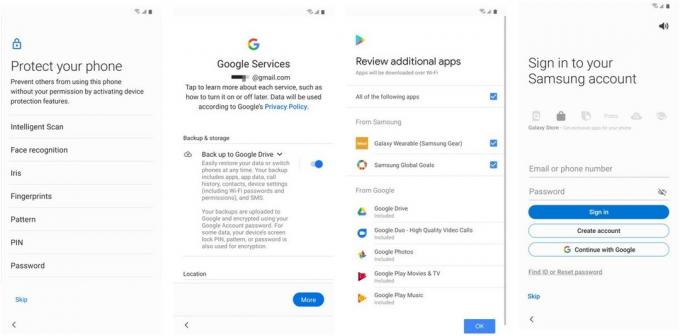 Allikas: Android Central
Allikas: Android Central
-
Pärast kõiki neid samme langeb teid telefoni avakuvale, et kõigega tutvuda. See, kuidas alates sellest hetkest kõike seadistate, sõltub teie isiklikest eelistustest. Paigaldage kõik oma rakendused ja seadistage oma äranägemise järgi, konfigureerige oma avaekraan ja sukelduge seadistustesse, et leida kõik soovitud pisikesed näpistused. Aja jooksul muutub teie telefon sama ainulaadseks kui teie.
